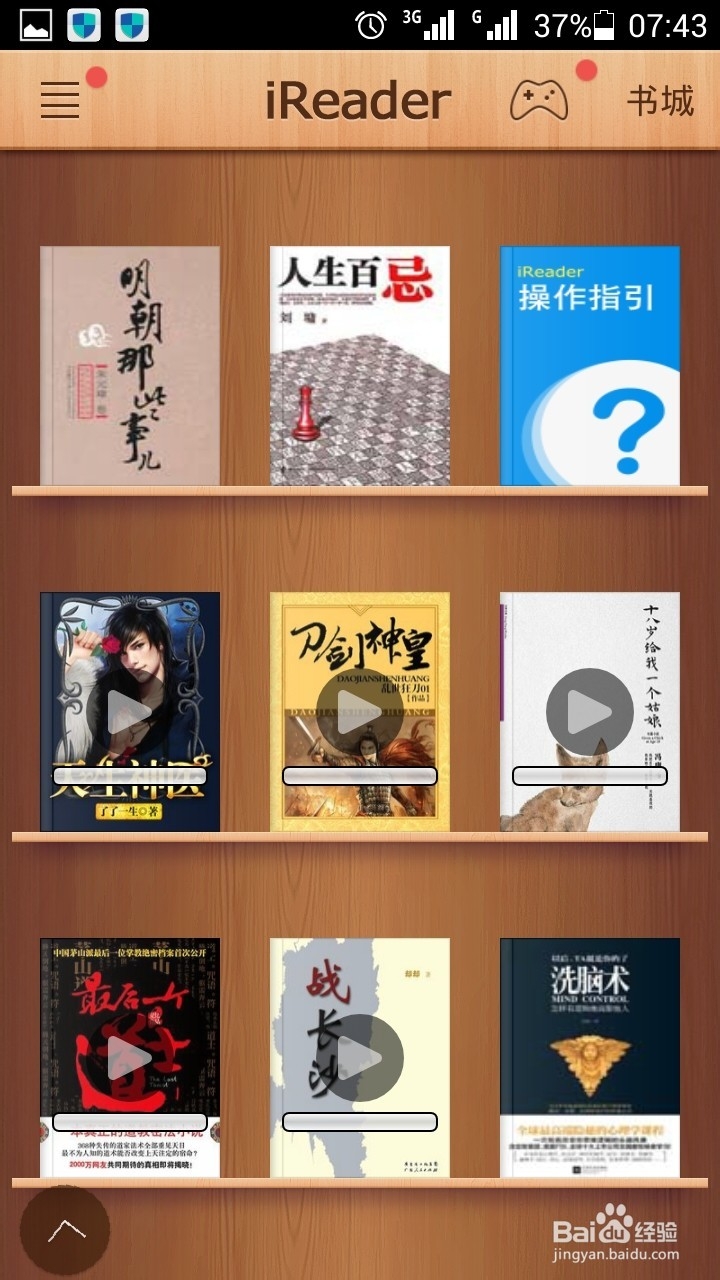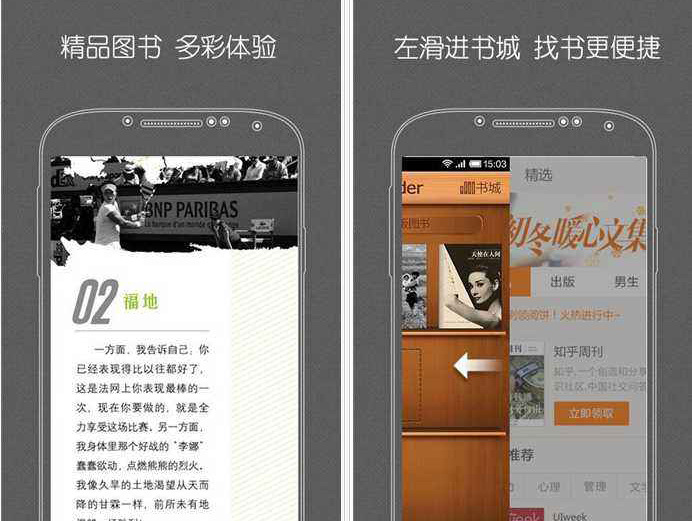利用爱读掌阅删除书架上的图书的操作方法分享
liangqiu 2017-06-01 09:48
方法/步骤
1、首先我们要打开手机上的爱读掌阅的客户端,进入到首页,会显示书架上的书籍,在页面的下面左侧有一个像尖括号形状的小圆图标,我们点击这个图标,如图所示。
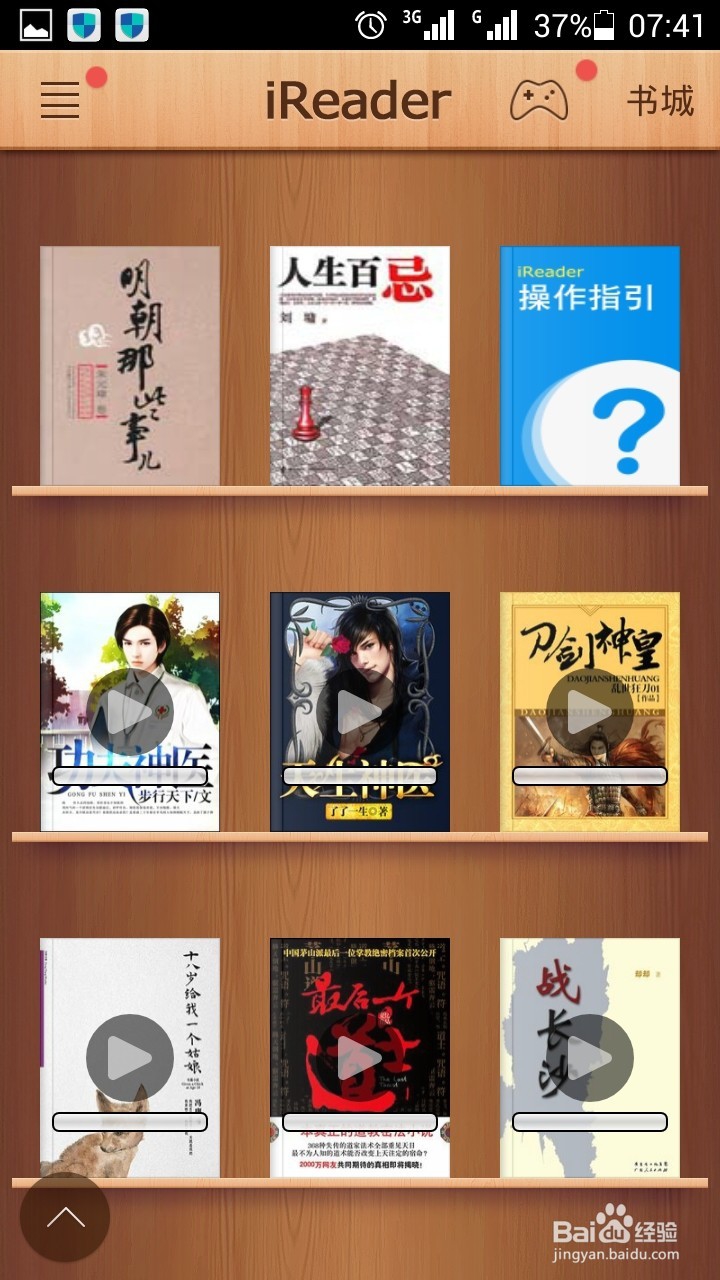
2、点击那个图标以后,屏幕底部出现了一个弹出式菜单,其中有一项是图书管理,如图所示。
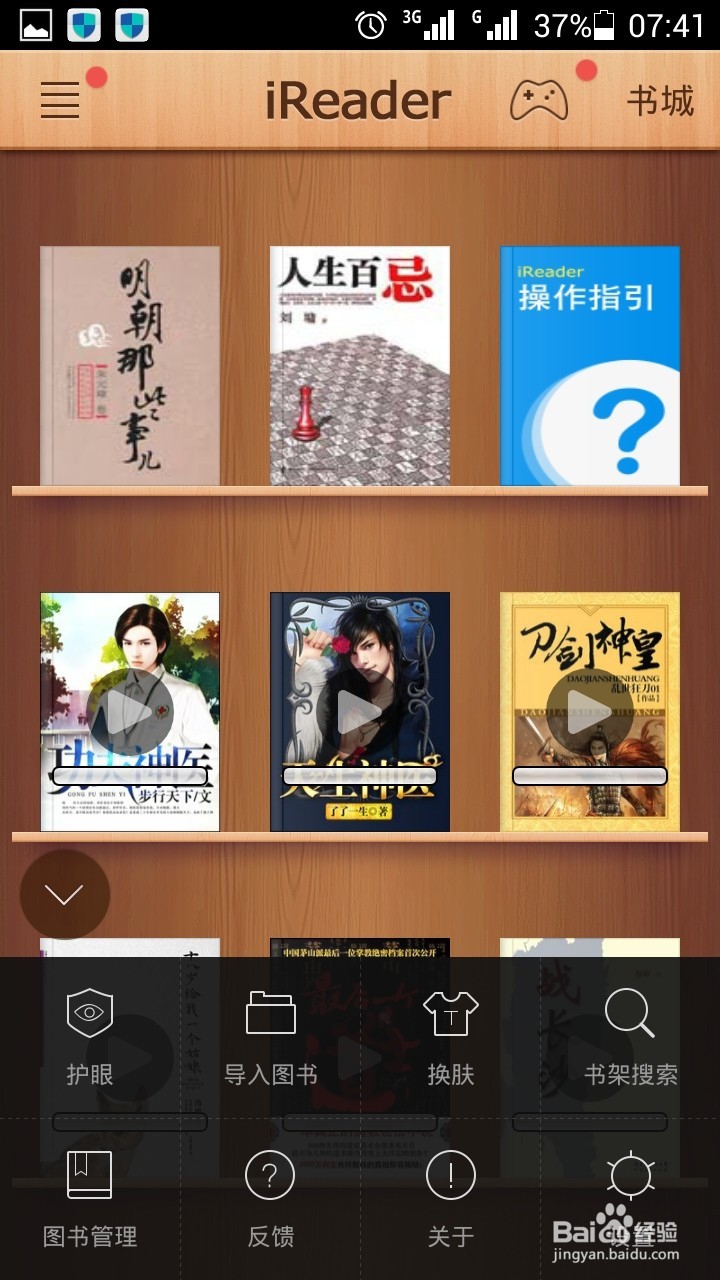
3、点击图书管理以后,每本书的右上角都会出现一个圆形图标,里面是对号图标,如图所示。
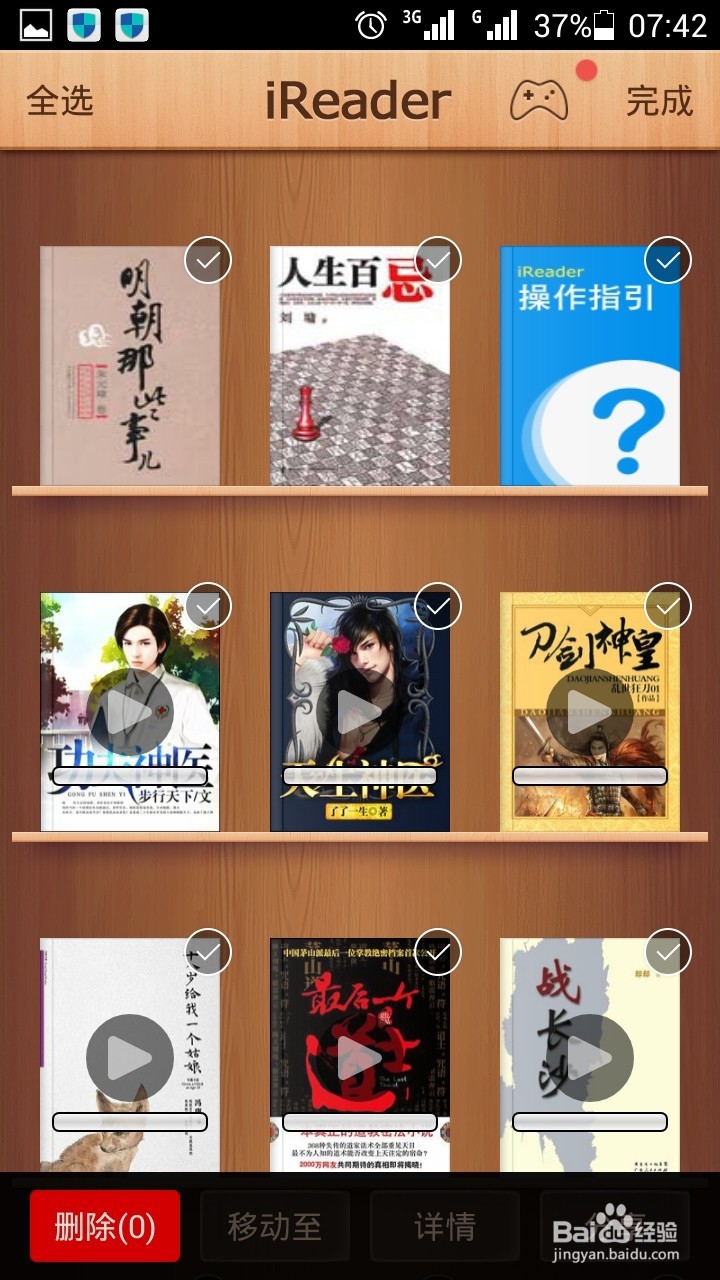
4、我们想删除那本书,就选中这本书右上方的对号图标,让他变成粉红色,在点击屏幕左下方的删除按钮,如图所示。
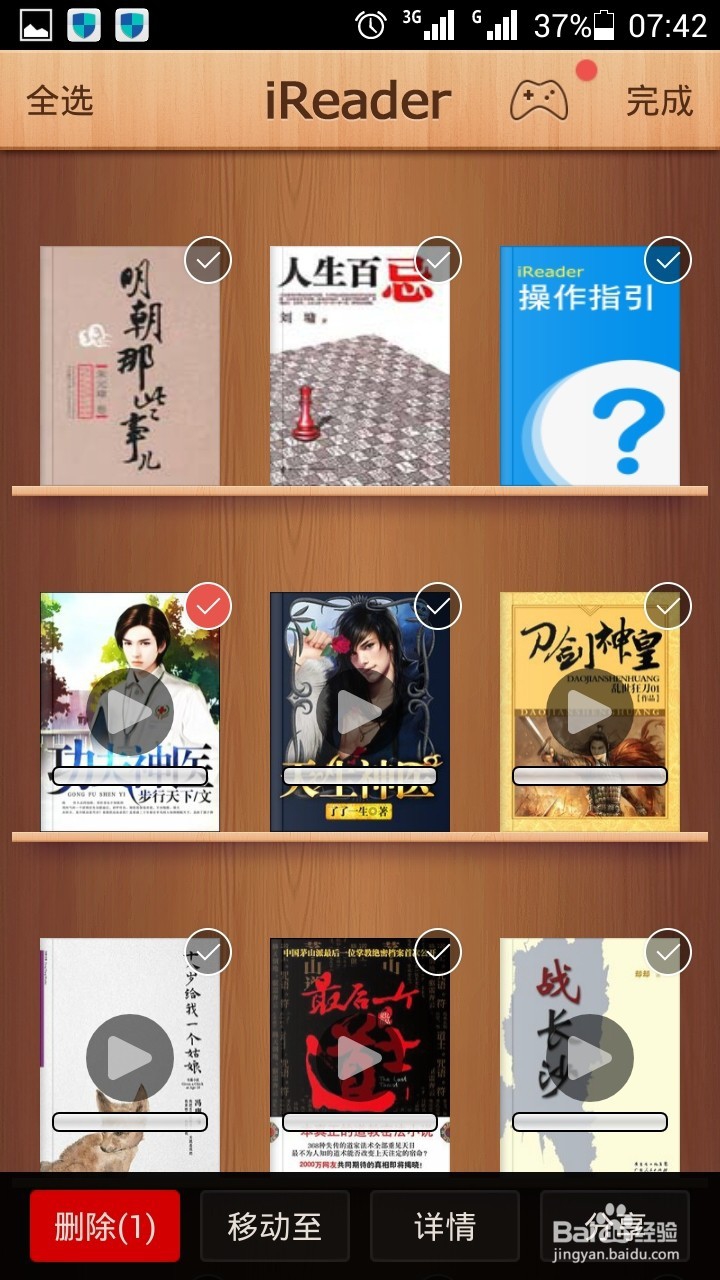
5、点击删除以后,出现了一个提示框,问我们是否同时删除源文件,如图所示。
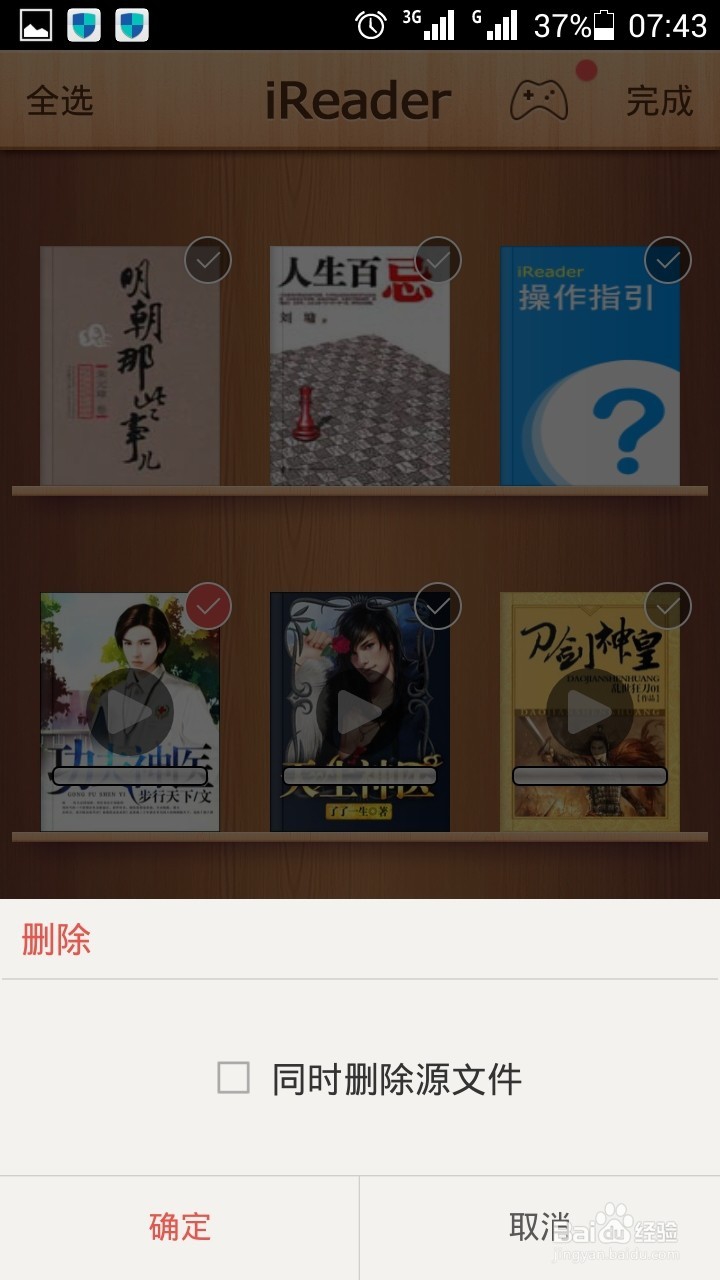
6、如果不想保留源文件了,我们可以勾选上这个图标,然后点击左下角的“确定”按钮,如图所示。
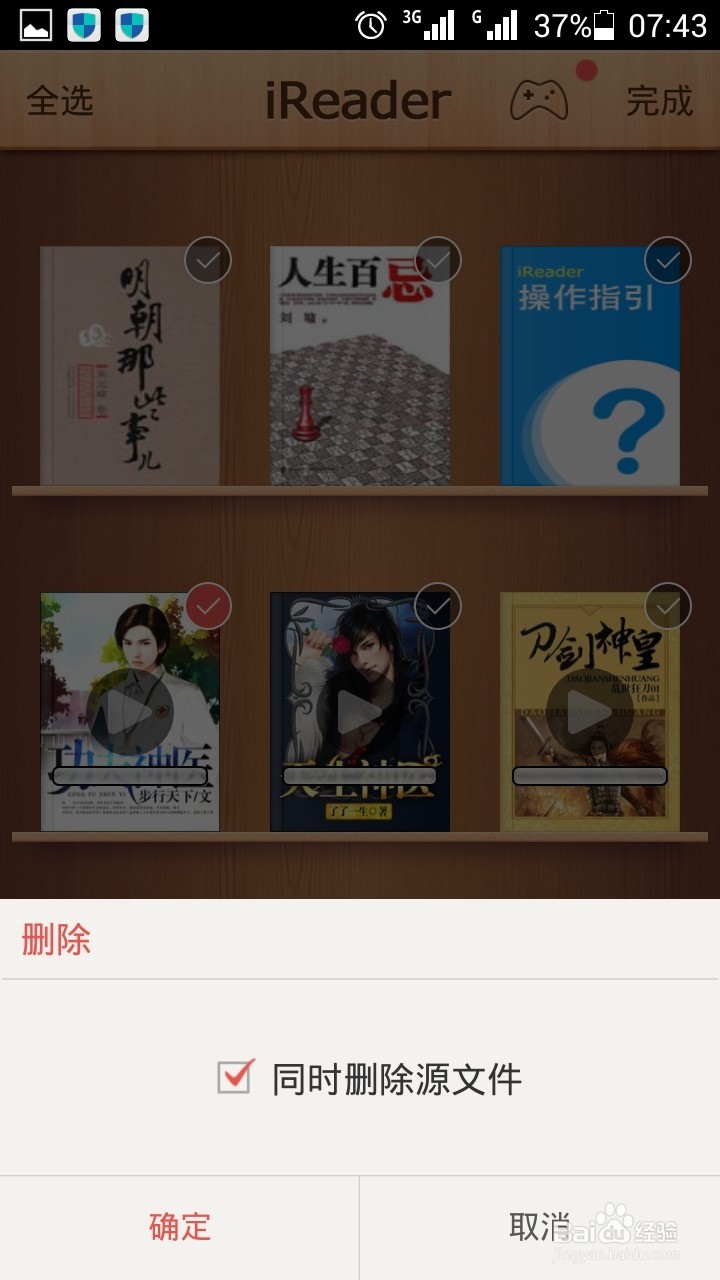
7、删除以后,我们看到原来我们选择的那本书已经不在书架上了,说明我们的设置已经完成。